Animasyonlu GIF Görüntülerini Kalite Kaybı Olmadan MP4'e Dönüştürme
Sosyal medya giderek yaygınlaştıkça, GIF popüler ve neredeyse tüm platformlarda kullanılabilir. Bununla birlikte, çoğu web sitesi, uygulama ve cihaz tarafından kısmen desteklendiğinden, bazı insanlar çevrimiçi içerik yayınladıklarında hala MP4 biçimini tercih ediyor. Yeni sorun, GIF'in bir görüntü formatı, MP4'ün ise bir video formatı olmasıdır. Bu nedenle, dönüştürmek için belirli bir araca ihtiyacınız var. MP4 için GIF. Bu makale, çeşitli cihazlarda en kolay yöntemleri paylaşıyor
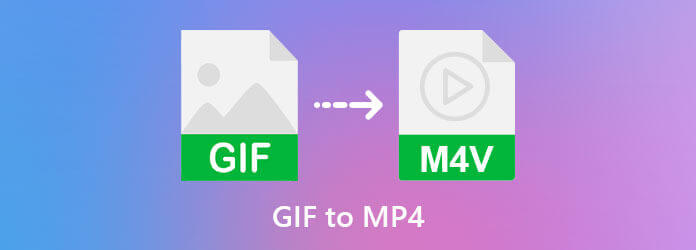
Blu-ray Master Video Dönüştürücü Ultimate GIF'leri bir MP4 videoya dönüştürmenin en kolay yoludur. Film şeridine bir veya birkaç hareketli ve hareketsiz GIF görüntüsü koymanıza olanak tanır. Ardından MP4 dosyası olarak bütün bir hikaye oluşturun. Ayrıca, hikayeyi yumuşatmak ve rötuşlamak için çeşitli işlevler sağlar.
En İyi GIF'ten MP4'e Dönüştürücünün Ana Özellikleri
GIF'leri aç
En iyi GIF to MP4 dönüştürücü, biri Windows 10/8/7 ve diğeri Mac OS X için olmak üzere iki sürüm sunar. Doğru olanı bilgisayarınıza yükleyin ve GIF'i MP4'e dönüştürmeniz gerektiğinde başlatın. Şuna geç MV arayüzün üst kısmındaki pencere. Ardından, tıklayın Ekle Film şeridinin üstündeki menüye gidin ve dönüştürmek istediğiniz GIF'leri açın. GIF açıldıktan sonra, bunları film şeridinde düzenleyebilirsiniz. ileri ve Geriye menüsü.
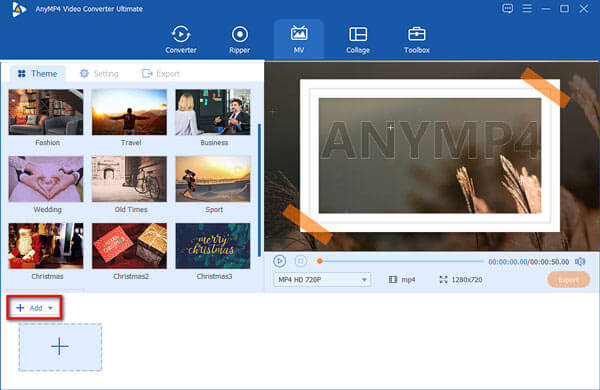
Arka plan sesi ekle
Git Ayarlar sol paneldeki sekmesini bulun ve Müzik parçası Bölüm. GIF'ler arka plan sesi içermediğinden, manuel olarak eklemeniz gerekir. yanındaki kutucuğu işaretleyin Fon Müziği. Fon müziği uygulamanın iki yolu vardır: Açılır listeyi aşağı çekin ve kitaplıktan bir şarkı kullanın.
Müziğinizi arka plan sesi olarak kullanmak için + simgesine tıklayın ve açın.
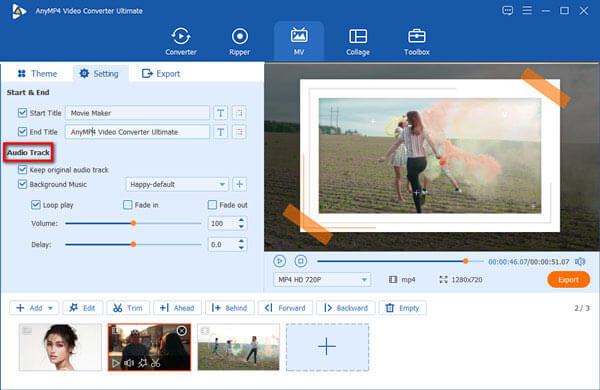
GIF'leri MP4'e Dönüştür
Sonucu, sol taraftaki yerleşik medya oynatıcı panelinde önizleyin. Memnunsanız, tıklayın ve profil menüsünü genişletin ve MP4 ve uygun bir çözünürlük. Ardından, şuraya gidin: Ihracat sol taraftaki sekme. içine bir dosya adı yazın Name alanında konum dizinini ayarlayın. Şuraya kaydet alanına tıklayın ve Ihracat buton. Birkaç saniye sonra MP4 videosunu sabit sürücünüzde bulacaksınız.
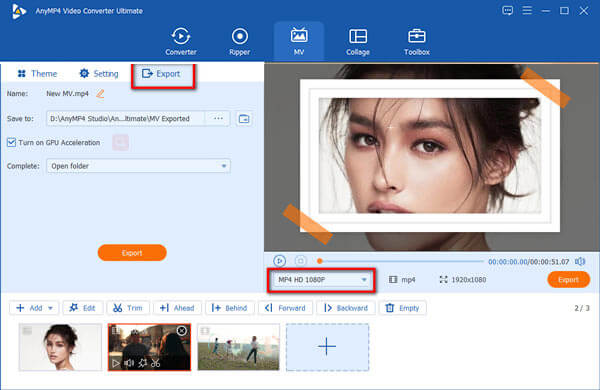
Photoshop, en popüler resim düzenleme yazılımlarından biridir. Adobe, yeni sürümlere birçok özellik eklemiştir. Örneğin, animasyonlu bir GIF açabilir ve onu bir MP4 videoya dönüştürebilirsiniz. Dezavantajları bariz. İlk olarak, Photoshop, GIF'i MP4'e dönüştürürken arka plan müziği ekleyemez. Ayrıca, GIF'ten MP4'e dönüştürücü çok pahalıdır. Planınıza bağlı olarak aylık 9.99 ila 20.99 ABD Doları arasındadır. Yazılım masaüstünüzde zaten varsa, istenen sonucu elde etmek için aşağıdaki adımları uygulayın.
Fotoğraf düzenleyiciyi masaüstünüzden çalıştırın, şuraya gidin: fileto menü ve seçim Açılış.
Dosya aç iletişim kutusunda, animasyonlu GIF görüntüsünü bulun ve seçin, Açılış buton. Ardından Photoshop, GIF'deki her kareyi katman olarak yükler
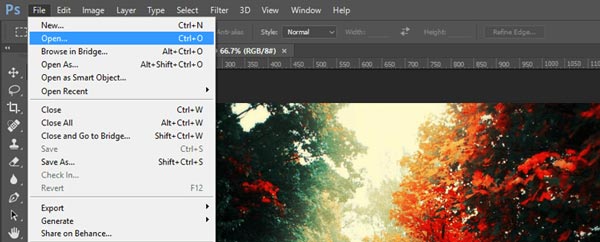
Açın Windows menü ve seçim zaman çizelgesi zaman çizelgesi panelini görüntülemek için Tıkla Menü zaman çizelgesindeki simgesini seçin ve Video Zaman Çizelgesi'ne Dönüştür. Photoshop, GIF'i MP4 videoya dönüştürür.
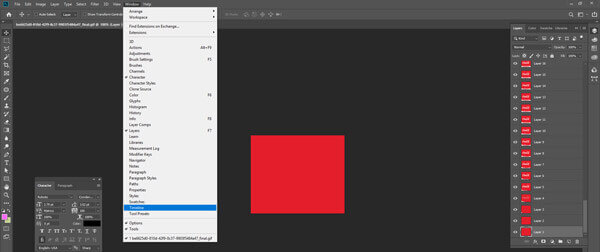
Ardından, tıklayın Menü simgesini tekrar seçin ve Videoyu Oluştur.
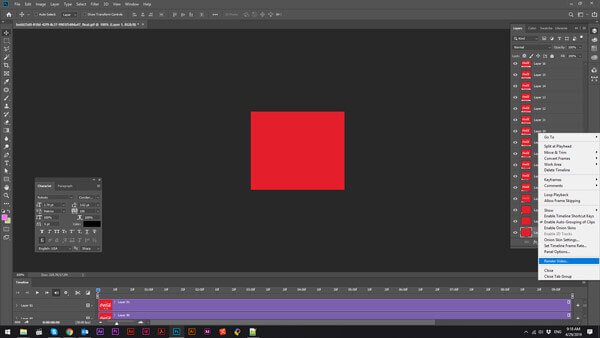
Son olarak, gidin fileto menü seç IhracatSeçin ve Videoyu Oluştur. In Videoyu Oluştur iletişim kutusunda dosya adını, hedef klasörü ve durumunuza göre diğer seçenekleri girin. I vur Kılmak MP4 videoyu dışa aktarmak için düğmesine basın.
GIF'i MP4 videoya dönüştürmenin başka bir yolu da çevrimiçi bir uygulamadır. Birkaç web tabanlı uygulama, hareketli bir görüntüyü bir video dosyasına dönüştürebilir. Örneğin EZGIF, ücretsiz bir çevrimiçi GIF'ten MP4'e dönüştürücüdür. Üyelik veya herhangi bir ödeme talep etmez. Elbette dezavantajlar, düşük çıktı kalitesi ve sınırlı dosya boyutudur. Ayrıca, iyi bir internet bağlantınızın olması gerekir.
MP4 dönüştürücü uygulamasında çevrimiçi GIF'i açmak için tarayıcınızda https://ezgif.com/gif-to-mp4 adresini ziyaret edin.
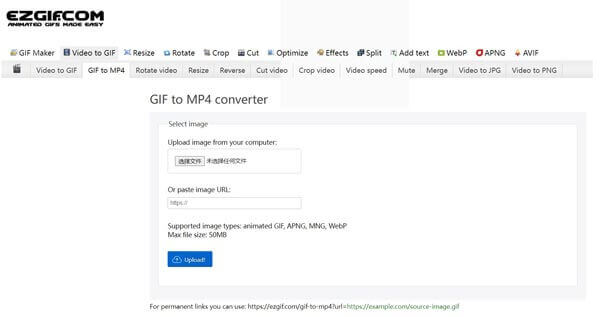
Tıkla Araştır düğmesini tıklayın ve MP4 formatına dönüştürmek istediğiniz GIF görüntüsünü açın. Sonra maviye bas Foto Yükle sunucuya göndermek için düğmesine basın.
Bahşiş: Maksimum dosya boyutunun 50MB olduğunu unutmayın. URL'yi yapıştırarak internetten bir animasyonlu GIF'i de içe aktarabilirsiniz.
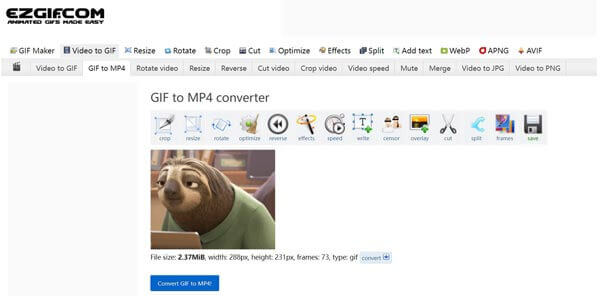
Basın GIF'i MP4'e Dönüştür Animasyonu bir videoya dönüştürmeyi başlatmak için düğmesine basın. Sonunda, tıklayın kayıt etmek MP4 video dosyasını indirmek için simge.
Not: EZGIF ve diğer hizmet sağlayıcılar dosyalarınızı dönüştürdükten sonra silmeyi vaat etse de, özel GIF resimlerinizi internete yüklememeniz daha iyi olur. Ayrıca, GIF'i MP4'e dönüştürmeyi test etmenin bir yoludur. Video dosyasını paylaşmayı düşünüyorsanız, güçlü bir araç kullansanız iyi olur.
Mobil cihazlar için öncelikli olarak, GIF'ten MP4'e dönüştürücü uygulaması, hareketli görüntüleri video dosyalarına dönüştürmenin en kolay yoludur. Küçük ekranı dert etmiyorsanız, iPhone ve Android için en iyi GIF'den MP4'e dönüştürücüler.
Platform:iOS 9.0 veya sonrası
Fiyat:$0.99
GifVid, iPhone kullanıcıları için bir GIF'ten MP4'e dönüştürücüdür. Film Rulonuzdan bir GIF seçip onu bir video dosyasına dönüştürebilir veya tam tersini yapabilirsiniz. Uygulama ayrıca Tumblr ve daha fazlası gibi sosyal medya için arayüz sunar.
iPhone'da GIF'i MP4'e Dönüştürme
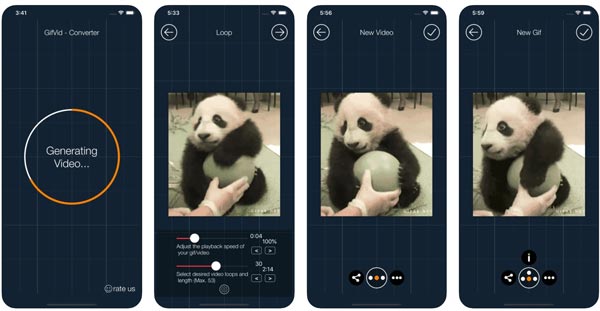
Dönüştürücü uygulamasını ana ekranınızdan çalıştırın. Uygulamayı App Store'dan satın alabilirsiniz. basın oluşturmak seçeneğini belirleyin ve Videoya GIF. Bu sizi GIF'den videoya dönüştürme ekranına götürür.
Film Rulonuza ilk kez erişmesine izin verin ve dönüştürmeyi umduğunuz GIF dosyasını seçin ve çıktı çözünürlüğünü ve diğer seçenekleri ayarlayın.
Ardından, paylaş simgesini tıklayın ve istediğiniz platforma gönderin.
Platform:iOS 10.0 veya üzeri ve Android 4.0.3 ve üzeri
Fiyat:Reklamlarla ücretsiz ve uygulama içi satın alma
GIF Cracker, hem iPhone hem de Android cihazlar için bir GIF'ten MP4'e dönüştürücü uygulamasıdır. Uygulamayı App Store veya Play Store'dan ücretsiz olarak indirebilirsiniz. Ayrıca, bir GIF'i MP4 videoya dönüştürürken çok çeşitli çözünürlük ön ayarları sunar.
Android'de GIF'i MP4'e Dönüştürme
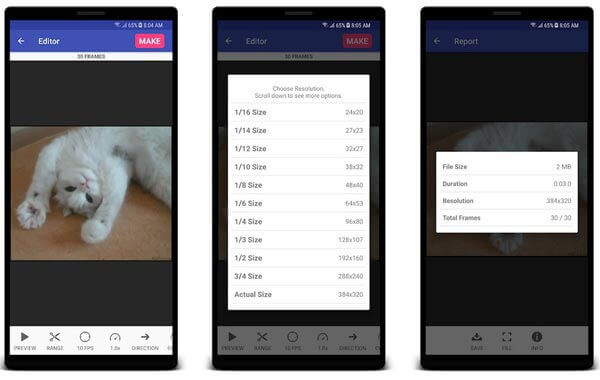
Uygulama çekmecenizden GIF dönüştürücü uygulamasını başlatın ve Galerinizden hedef GIF'i seçin.
Ardından çözünürlük gibi dönüştürme seçeneklerini ayarlayın. öğesine dokunun. Yapmak Ekranın üstündeki düğmesine basın.
MP4 videosu Galerinize kaydedilecektir.
Not:iPhone'da uygulamada GIF'i açın, seçenekleri ayarlayın ve Dönüştürmeyi Başlat düğmesine basın.
Platform:iOS 10.0 veya üzeri ve 4.0.3 ve üzeri
Fiyat:Reklamlarla ücretsiz ve uygulama içi satın alma
GIF Cracker'a benzer şekilde GIF Tost Makinesi, GIF'i videoya veya tam tersine dönüştürmenin başka bir yoludur. Ayrıca, bir GIF düzenleyici ve bir GIF görüntüleyici içerir. Tek duraklı GIF uygulamalarını tercih ediyorsanız, hem iPhone hem de Android kullanıcıları için iyi bir seçimdir.
iPhone'da GIF'i MP4'e Dönüştürme
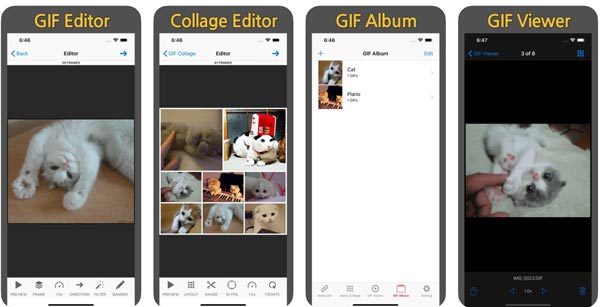
Fotoğraflar uygulamasını açın, istediğiniz GIF resmini veya resimlerini bulun, paylaş simgesini seçin ve dönüştürücü uygulamasıyla açın.
Kodlama seçeneklerini ayarlayın ve GIF'e rötuş yapın.
Dokunun Kodlamayı Başlat GIF'i MP4'e dönüştürmeye başlamak için düğme. İşlemden sonra videoyu Fotoğraflar uygulamanızda bulabilirsiniz.
Platform:Robot 4.4 ve üstü
Fiyat:Reklamlar ve uygulama içi satın alma ile ücretsiz
Android kullanıcıları için Video2me, hafif bir GIF'ten MP4'e dönüştürücü uygulamasıdır. Bu, eski cihazlar için iyi bir seçim olmasını sağlar. GIF ve video dönüştürmeye ek olarak, GIF'leri süslemek için çıkartmalar da içerir. Ayrıca, GIF'i MP4'e dönüştürürken arka plan müziği ekleyebilir.
Android'de GIF'i MP4'e Dönüştürme
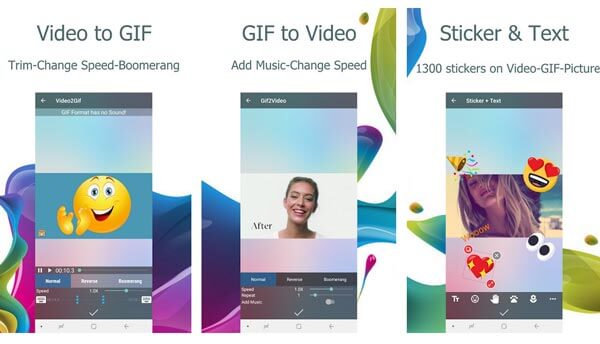
Android telefonunuzdan dönüştürücü uygulamasını başlatın ve Gif2Videosu alttaki menü.
İstendiğinde, Galerinize erişmesine izin verin, videoya dönüştürmeyi umduğunuz GIF'i bulun ve seçin.
Şimdi, aşağıdaki gibi özel seçenekleri göreceksiniz. hız, Tekrar et, ve Müzik ekle. Her birini istediğiniz gibi ayarlayın.
Dokunun tamam onaylamak için alttaki simgeye dokunun. Ardından videoyu Galerinize kaydedin.
GIF bir video formatı mı?
Hayır, GIF yalnızca JPG veya PNG dosya biçimleri gibi bir görüntü dosyası biçimidir, GIF hareketsiz görüntüler oluşturmak için kullanılabilir. Ancak, çok özel bir işlevi vardır, bir video klipten veya bir fotoğraf dizisinden hareketli görüntüler oluşturmak için kullanılabilir.
VLC, GIF'i MP4'e dönüştürebilir mi?
Hayır, VLC bir video ve ses oynatıcıdır. Geniş bir multimedya kodek paketi içerir, ancak GIF'leri kapsamaz. Başka bir deyişle, VLC'ye GIF resmi ekleyemez veya GIF'i video formatına dönüştüremezsiniz. VLC'de bir GIF açmanın tek yolu, diğer araçları kullanarak bir video formatına dönüştürmektir.
Hangisi daha iyi GIF veya MP4?
Bunu söylemek zor. GIF, animasyonlu içeriği depolayabilen bir görüntü formatıdır. Bu onu bir video dosyası gibi yapar, ancak GIF dosya boyutu MP4'ten daha küçüktür. Ancak MP4, hem video hem de arka plan sesini saklayabilir. Bu da onu sosyal medyada ilgi çekici kılıyor. Yapabilirsiniz GIF ve MP4 arasında dönüştürme önerilen uygulamalarımızı kullanarak.
Şimdi, bir GIF'i veya birkaç GIF'i bir MP4 videoya dönüştürmenin en az altı yolunu öğrenmelisiniz. Tanıtımımıza göre favori yönteminizi seçebilir ve istediğinizi elde etmek için adımları takip edebilirsiniz. Örneğin, Blu-ray Master Video Converter Ultimate, mümkün olduğu kadar iyi çıktı kalitesi elde etmek isteyen kişiler için en iyi seçimdir. İyi önerileriniz veya başka sorunlarınız varsa, lütfen mesajınızı bu gönderinin altına bırakmaktan çekinmeyin.
Daha fazla Okuma
DAT Dosyalarını Video CD'den MP2'e Dönüştürmenin 4 Uygulanabilir Yöntemi
DAT dosyalarını Video CD'den MP4'e dönüştürmek mümkün müdür? Makaleden video dosyalarını dönüştürmek için VCD video formatı ve 2 etkili yöntem hakkında daha fazla bilgi edinin.
MOD Video Dosyalarını Kolayca MP3 Formatına Dönüştürmenin En İyi 4 Yöntemi
Kameralarınız tarafından kaydedilen MOD video dosyalarınızı paylaşamıyor veya oynatamıyor musunuz? Bu kılavuz, MOD'u MP4'e hızlı bir şekilde dönüştürmek için doğrulanmış üç yöntemi anlatır.
VHS Video Kayıtlarını MP4 Video Dosyalarına Dönüştürmek İçin Somut Kılavuz
Eski filmleri veya TV şovlarını VHS kasetlerinde saklamak istiyorsanız, VHS kasetini MP4 dijital videoya nasıl dönüştüreceğiniz aşağıda açıklanmıştır.
WVE Projelerini MP2 Video Dosyalarına Dönüştürmenin 4 Doğrulanmış Yöntemi
Aşağıdaki öğreticide daha iyi uyumluluk elde etmek için WVE'yi MP4'e nasıl dönüştüreceğinizi öğreneceksiniz.